วิธีปิดคอมพิวเตอร์จากโทรศัพท์ของคุณ

วิธีปิดคอมพิวเตอร์จากโทรศัพท์ของคุณ
ชุดแอพสร้างสรรค์ของ Adobe ส่วนใหญ่ต้องการพลังการประมวลผลจำนวนมาก และมักใช้ GPU เพื่อประมวลผลฟังก์ชันมากมาย แอปที่ต้องการพลังในการประมวลผลมากขึ้นจะบังคับให้ CPU ใช้พลังงานมากขึ้นและนี่เป็นพฤติกรรมที่คาดหวัง ที่กล่าวว่าเป็นเรื่องยากสำหรับแอปเดียวที่จะสามารถระบายแบตเตอรี่ของแล็ปท็อปหรือแท็บเล็ตทั้งหมดด้วยตัวเอง
มีข้อยกเว้นว่าแอปเดียวสามารถระบายแบตเตอรี่ได้มากเพียงใด ตัวอย่างเช่นเกมที่ใช้ FPS สูงหรือภาพยนตร์ที่เล่นในระดับ 4K จะส่งผลให้แบตเตอรี่หมดเร็วเป็นพิเศษ ในทำนองเดียวกัน Photoshop After Effects และ InDesign จะทำให้แบตเตอรี่หมดเร็วขึ้น แต่ไม่เร็วเท่ากับเกม
ทำไมแบตเตอรี่ของฉันหมดเร็วมาก?
แอพของ Adobe อาจทำให้แบตเตอรี่หมดมากกว่าแอพอื่นๆ บางตัวในระบบของคุณ แต่ก็ไม่ได้ใช้พลังงานเท่ากันทั้งหมด Creative Cloud ไม่ได้ทำอะไรมากในแง่ของการประมวลผล รับผิดชอบในการอัปโหลดไฟล์หากคุณใช้โซลูชันที่เก็บข้อมูลบนคลาวด์ของ Adobe แต่นอกเหนือจากนั้น จะทำเพียงเล็กน้อยและยังคงอยู่ในเบื้องหลัง
หากคุณพบว่า Creative Cloud ใช้พลังงานจากแบตเตอรี่เร็วเกินไป ให้ดำเนินการตรวจสอบเหล่านี้ จากนั้นลองใช้เคล็ดลับการแก้ปัญหาตามรายการด้านล่าง
Adobe Creative Cloud ใช้พลังงานจากแบตเตอรี่อย่างรวดเร็ว (FULL FIX)
1. เลิกใช้แอพอื่นๆ ที่กระหายพลังงาน
แอพทั้งหมดใช้พลังงานบางส่วนเนื่องจากทั้งหมดใช้ CPU แอพบางตัวจะใช้พลังงานมากกว่าแอพอื่น หากคุณต้องใช้ Creative Cloud หรือแอปใดๆ ของ Adobe ในขณะที่ระบบของคุณใช้พลังงานจากแบตเตอรี่ ให้ลองปิดแอปที่ใช้พลังงานมากทั้งหมด ออกจากเบราว์เซอร์ โดยเฉพาะถ้าเบราว์เซอร์ที่คุณใช้คือ Chrome
2. ปิดการซิงค์ใน Creative Cloud
Creative Cloud ส่วนใหญ่รับผิดชอบในการซิงค์บริการและมักจะใช้แบตเตอรี่มากกว่า คุณสามารถปิดการใช้งานเพื่อลดการใช้แบตเตอรี่โดยแอพ
อัปเดต Creative Cloud
หากจำเป็นต้องอัปเดต Adobe Creative Cloud แสดงว่าอาจใช้บริการอัปเดตซ้ำๆ และทำให้สิ้นเปลืองพลังงานแบตเตอรี่มากขึ้น
ล้างการติดตั้ง Creative Cloud
หากการอัปเดตไม่สามารถแก้ไขปัญหาได้ การติดตั้ง Creative Cloud แบบล้างทั้งหมดจะทำงานได้ คุณต้องถอนการติดตั้ง Creative Cloud ก่อนและเนื่องจากเราจะทำการติดตั้งใหม่ทั้งหมด คุณต้องใช้ตัวถอนการติดตั้ง Creative Cloud ไม่ใช่แผงควบคุม
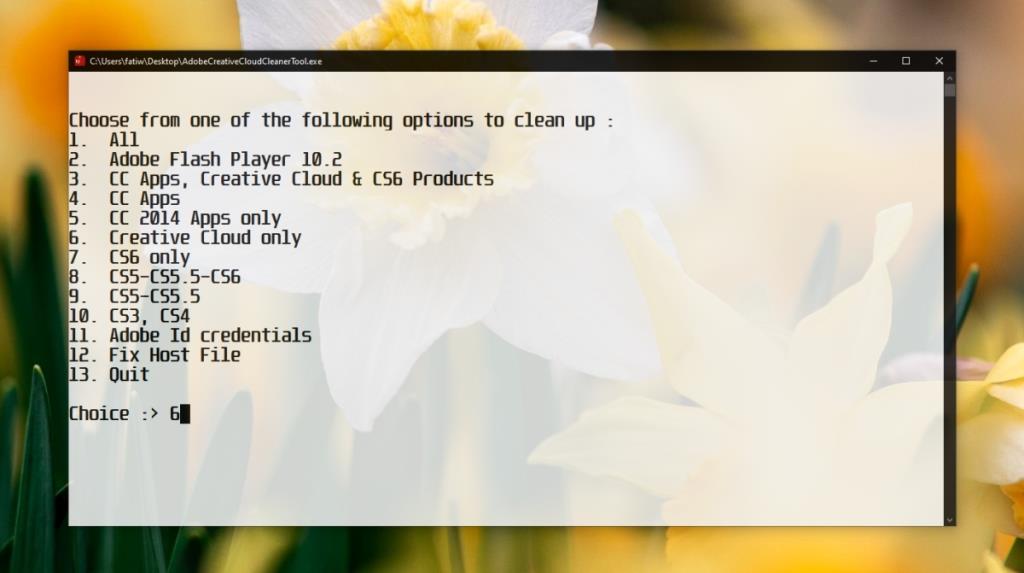
บทสรุป
Adobe Creative Cloud ไม่จำเป็นต้องทำงานตลอดเวลา ที่จริงแล้ว คุณสามารถออกจากแอพและยังคงใช้แอพ Adobe อื่น ๆ ได้โดยไม่มีปัญหา หาก Creative Cloud ยังคงใช้พลังงานแบตเตอรี่มากเกินไป คุณสามารถออกจากแอพและใช้ระบบของคุณบนแบตเตอรี่ได้นานขึ้น
วิธีปิดคอมพิวเตอร์จากโทรศัพท์ของคุณ
Windows Update ทำงานร่วมกับรีจิสทรีและไฟล์ DLL, OCX และ AX ต่างๆ เป็นหลัก หากไฟล์เหล่านี้เสียหาย คุณสมบัติส่วนใหญ่ของ
ชุดการป้องกันระบบใหม่ ๆ ผุดขึ้นมาอย่างรวดเร็วในช่วงนี้ โดยทั้งหมดนำโซลูชันการตรวจจับไวรัส/สแปมมาด้วย และหากคุณโชคดี
เรียนรู้วิธีเปิดบลูทูธบน Windows 10/11 ต้องเปิดบลูทูธไว้เพื่อให้อุปกรณ์บลูทูธของคุณทำงานได้อย่างถูกต้อง ไม่ต้องกังวล ง่ายๆ เลย!
ก่อนหน้านี้ เราได้ตรวจสอบ NitroPDF ซึ่งเป็นโปรแกรมอ่าน PDF ที่ดีซึ่งยังช่วยให้ผู้ใช้สามารถแปลงเอกสารเป็นไฟล์ PDF ด้วยตัวเลือกต่างๆ เช่น รวมและแยกไฟล์ PDF
คุณเคยได้รับเอกสารหรือไฟล์ข้อความที่มีอักขระซ้ำซ้อนหรือไม่? ข้อความนั้นมีเครื่องหมายดอกจัน เครื่องหมายยัติภังค์ ช่องว่าง ฯลฯ จำนวนมากหรือไม่?
หลายๆ คนถามถึงไอคอนรูปสี่เหลี่ยมผืนผ้าเล็กๆ ของ Google ที่อยู่ถัดจาก Start Orb ของ Windows 7 บนแถบงานของฉัน จนในที่สุดฉันก็ตัดสินใจที่จะเผยแพร่สิ่งนี้
uTorrent เป็นไคลเอนต์เดสก์ท็อปที่ได้รับความนิยมสูงสุดสำหรับการดาวน์โหลดทอร์เรนต์ แม้ว่ามันจะทำงานได้อย่างสมบูรณ์แบบสำหรับฉันใน Windows 7 แต่บางคนก็พบปัญหา
อาจมีแอปพลิเคชันหลายตัวที่คุณในฐานะผู้ใช้ทั่วไปอาจคุ้นเคยเป็นอย่างดี เครื่องมือฟรีที่ใช้กันทั่วไปส่วนใหญ่มักต้องติดตั้งอย่างยุ่งยาก
ฉันมีความทรงจำดีๆ จากวัยเด็กของฉันเกี่ยวกับซิทคอมทางทีวีเรื่อง Mr.Belvedere ซึ่งเครื่องมือที่เราจะพูดถึงนี้ได้ชื่อมาจากซิทคอมทางทีวีเรื่องนี้







